Onexplayer2を使い始めて1か月が経ちました。
こういった機械をいじるの楽しくてたまらんのだ。
今回はGAME CENTERの設定をカスタマイズして、性能の向上にどのくらい影響がでるか実験してみます。
ONEXPLAYER 2には初期状態でインストールされている「GAME CENTER」というアプリがあります。
本体の上にある「TURBO」ボタンを押すと、TDP、GPUクロック数、CPUブースト、明るさ、音量などの変更が可能な画面が表示されます。最近の0.5.6バージョンではさらに新しい機能が追加されています(0.5.6のバージョンアップは手動で行う必要があります)
ONEXPLAYER 2のざっくりレビューはこちら:
よかったらどうぞ↓
ベンチマーク実行時の環境&設定
ベンチマークは下記環境で実施しました:
- 純正ACアダプター接続済み
- コントローラー接続済み
- Wifi有効、Bluetooth無効
- HWMonitorアプリを立ち上げっぱなし(温度、電圧などをモニター)
- 室内温度は23度前後
- Windows11のバッテリー設定は「最適なパフォーマンス」
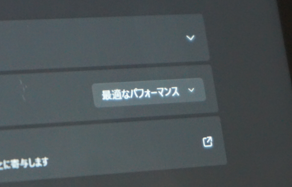
CPU
TDP 28W/CPUブーストON
とりあえずCPUはCinebench r23を使って測ってみました。
最初はGAME CENTERの設定をすべてMAXにして実施:

CPU MultiCore – 9644点
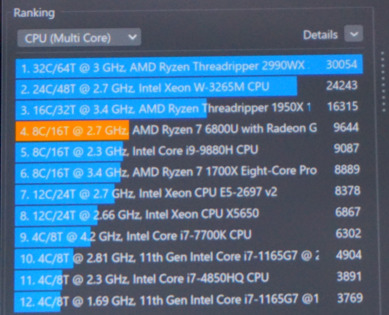
ベンチマーク実行中、CPUの消費電力はずっと28wに張り付いてた。
CPU SingleCore – 1461点
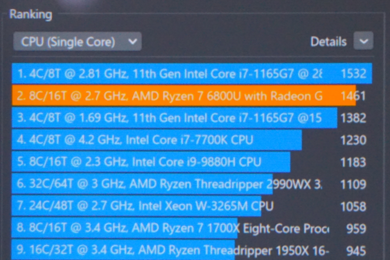
シングルCoreのベンチマーク実行中に、CPUの消費電力は18W~28Wの間を往来してた。
TDP 28W/CPUブーストOFF
次はCPUブーストを切ってMulti-Coreベンチマークを走らせることにした。

やはり結果は約1000点ほど低く、8872点でした。
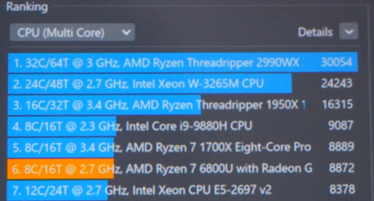
GPU
CPUより最注目はグラフィック性能の確認!
使ったベンチマークは、
Final Fantasy XV v1.3 (設定は標準画質 / 1920*1080)


最強設定(結局そうじゃなかったが)
まずは最強設定にして実行。ただ、実際にこの設定が最強じゃないと後で気づくことになります…
→TDP 28W
→GPUクロック 2200Mhz固定
→CPU 100%+ブーストON

テスト実行中に、これまでに見たことのないほどGPUの温度が74°Cまで上昇しました。
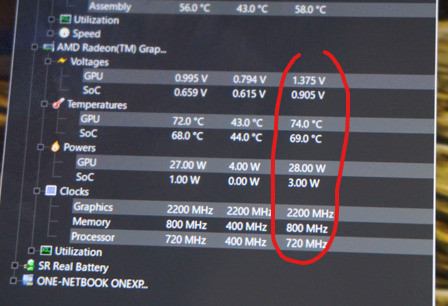
そして結果は・・・なんと、、、重い えっ!w
ちょっとびっくりですがテストを続けていきましょう。
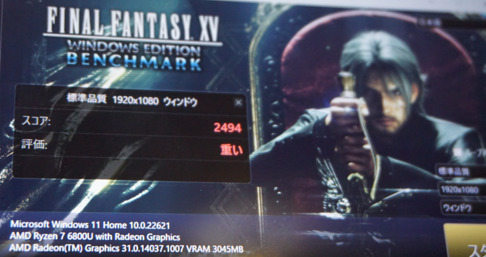
GPUクロックを「デフォルト」
自分の中で最強設定の結果をみてショック。ずっとこの設定で使ってたよ。
次はGPUクロックを デフォルト に変更:
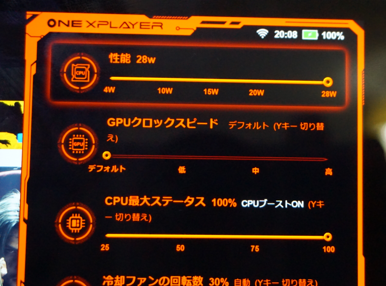
そして・・・3495点。よかった。判定は「普通」。
UMPCとしてはいいんじゃないですかね。わからないけど。

GAME CENTERのGPUグラフィック設定を「デフォルト」に変えると再起動する必要がある。

GPU設定を「高グラフィックゲーム」
次はGPUクロックを「高グラフィックゲーム」にしてみる。

結果はデフォルトとほぼ同じ。
3440点

デスクトップPCと比較して
比較したかったのでメインPCで実行してみた。
ざっくりスペック:
→Intel Core i5-9600K
→NVIDIA GeForce RTX 2070
→メモリ 16gb
そしてやはり高得点。判定は「とでも快適」の11331点…当たり前ですかね。
最後に
ベンチマークは自己満の世界かと思ってたが(これは失礼しました)、おかげ様で最強設定を見つけました。たぶん。
GPUクロックは固定にしてはいけないですかね?
結論を言いますと、CPUはブーストON、GPUはデフォルトで稼働し、TDPの設定を使用状況に合わせて調整するのが適切かもしれませんね。
1か月以上使用していますが、これまで所有したサブPCの中でダントツ一番楽しいです!




コメント